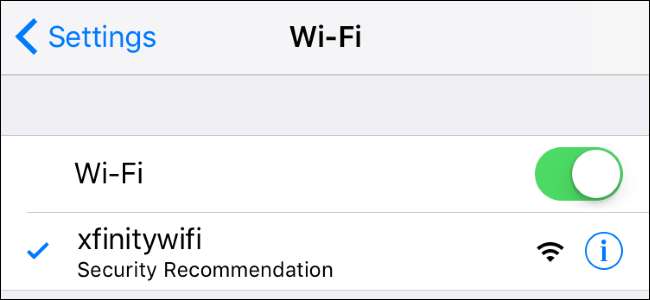
iPhone에서 Wi-Fi 네트워크에 연결하면 이름 아래에 "보안 권장 사항"이라는 단어가 표시 될 수 있습니다. 이것은 보안되지 않은 네트워크 또는 약한 WEP 보안으로 암호화 된 네트워크에 연결되어 있다는 경고입니다.
보안되지 않은 네트워크 및 취약한 보안
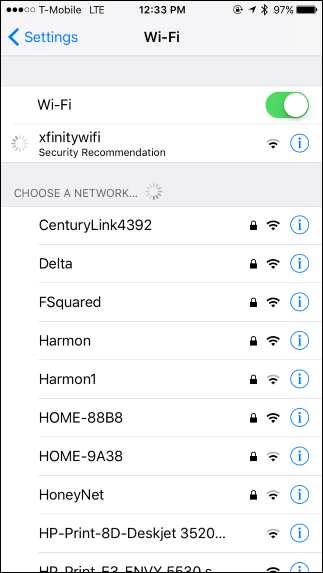
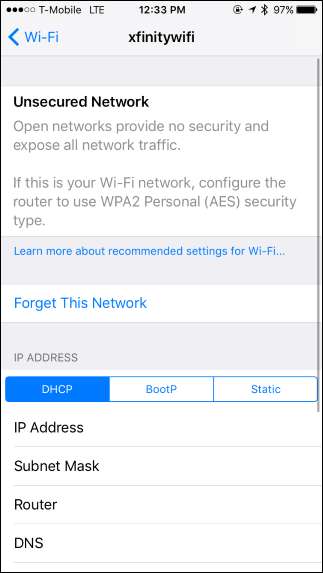
연결 한 후 '보안 권장 사항'이 표시된 Wi-Fi 네트워크 이름을 탭하면 더 많은 정보를 제공하는 메시지가 표시됩니다.
대부분의 경우 iPhone은 현재 네트워크가 개방형 네트워크라고도하는 "보안되지 않은 네트워크"라고 알려줍니다. 이러한 네트워크는 연결하는 데 암호가 필요하지 않으므로 암호화 .
연결하기 전에 네트워크 목록을 살펴보면 암호화로 보호되는 네트워크와 그렇지 않은 네트워크를 알 수 있습니다. 옆에 자물쇠 아이콘이있는 모든 네트워크는 암호화되며 암호가 필요합니다. 자물쇠 아이콘이없는 모든 네트워크는 열려 있으며 (또는 "보안되지 않음") 암호가 필요하지 않습니다.
관련 : WEP, WPA 및 WPA2 Wi-Fi 암호의 차이점
이 메시지는 다음으로 암호화 된 핫스팟에 연결할 때도 나타납니다. 최신 WPA2 암호화 대신 오래된 WEP 암호화 . 대신 "WEP는 안전하지 않은 것으로 간주됩니다"라는 "약한 보안"메시지가 표시됩니다.
WEP는 매우 쉽게 손상 될 수있는 오래된 암호화 체계이기 때문입니다. 가능하면 WEP를 사용하면 안됩니다. AES 암호화를 사용한 최신 WPA2 보안이 이상적입니다.
보안되지 않은 (그리고 보안이 취약한) 네트워크가 나쁜 이유
관련 : 암호없이 개방형 Wi-Fi 네트워크를 호스팅해서는 안되는 이유
오류 메시지에서 설명하는 것처럼 "개방형 네트워크는 보안을 제공하지 않으며 모든 네트워크 트래픽을 노출합니다." 즉, 주변의 모든 사람이 암호를 입력하지 않고도 Wi-Fi 네트워크에 연결할 수 있습니다. 이것이 귀하의 홈 네트워크 인 경우 이는 큰 문제입니다. 즉, 근처의 모든 사람이 연결하여 귀하의 IP 주소로 역 추적되는 불법적 인 작업을 수행 할 수 있다는 의미입니다. 이것은 개방형 Wi-Fi 네트워크 호스팅을 적극 권장하는 이유 .
이러한 암호화 부족은 웹 검색 트래픽을 스누핑하는 누군가로부터 보호 할 수 없음을 의미합니다. 근처에있는 사람은 누구나 트래픽을 캡처하여 조사 할 수 있습니다. 고맙게도 암호화 된 웹 사이트를 방문 할 때도 여전히 보호 기능이 있습니다. HTTPS 암호화 . 그러나 HTTP 암호화를 사용하는 웹 사이트는 도청에 대한 보안을 제공하지 않습니다. 또한 HTTPS 암호화를 사용하는 서비스에 액세스하는 경우에도 근처의 모든 사람이 연결중인 웹 사이트를 알 수 있습니다.
즉, 암호화 보안 기능을 사용하지 않음으로써 이러한 네트워크를 통해 누구나 연결할 수 있고 누구나 스누핑 할 수 있습니다.
WEP도 같은 이유로 나쁩니다. 누구나 쉽게 WEP 암호화 크랙 그들이 원한다면. 누군가가 약한 암호화를 깨뜨린 후에는 마치 개방형 네트워크처럼 쉽게 연결하거나 스누핑 할 수 있습니다.
보안되지 않은 (및 취약한 보안) 네트워크를 안전하게 사용하는 방법
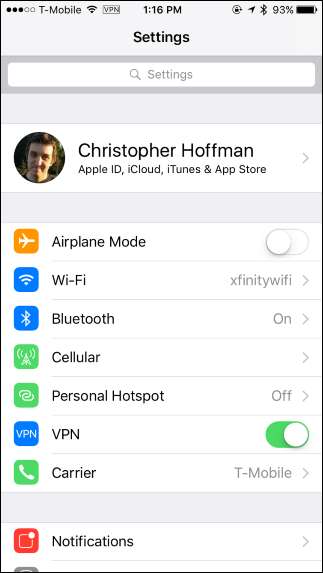
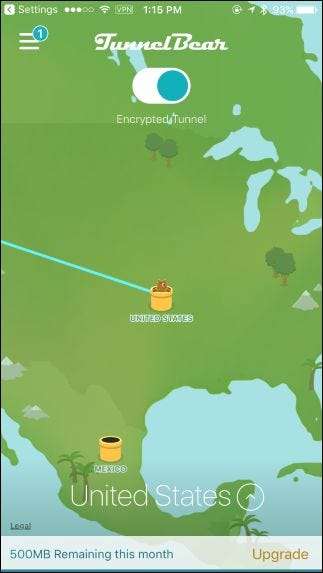
공항, 호텔, 커피 숍과 같은 공용 Wi-Fi 네트워크에 연결할 때이 메시지가 자주 표시됩니다. 안타깝게도 이러한 네트워크는 누구나 쉽게 연결하고 사용할 수 있도록 보안없이 구성되는 경우가 많습니다.
관련 : 요구 사항에 가장 적합한 VPN 서비스를 선택하는 방법
이 경우 네트워크 문제를 "수정"할 수있는 방법이 없습니다. iPhone은 네트워크에서 수행하는 작업에주의해야한다고 알려줍니다. 암호화되지 않은 모든 네트워크 트래픽이 완전히 노출됩니다. 공용 네트워크에서 사적인 일을 할 때 특히주의를 기울이거나 모든 트래픽을 안전하게 암호화하는 VPN 솔루션 스누핑되지 않고 이러한 공용 핫스팟을 안전하게 사용할 수 있습니다. VPN을 사용할 때 스누핑을 시도하는 사람은 VPN 서버에 대한 단일 연결 만 볼 수 있으며, 디코딩 할 수없는 많은 암호화 된 데이터를 전송합니다.
공용 네트워크에 연결하고 WEP 암호화를 사용하려는 경우 유사한 문제에 직면하게됩니다. WEP는 보안을 거의 제공하지 않으므로 가능하면 VPN을 사용하고 그렇지 않으면 개방형 Wi-Fi 네트워크에 연결된 것처럼 작동하는 것이 좋습니다.
앞으로 더 많은 공용 Wi-Fi 네트워크가 핫스팟 2.0 네트워크 표준 손쉬운 연결과 보안 암호화를 동시에 허용합니다.
홈 네트워크를 보호하는 방법
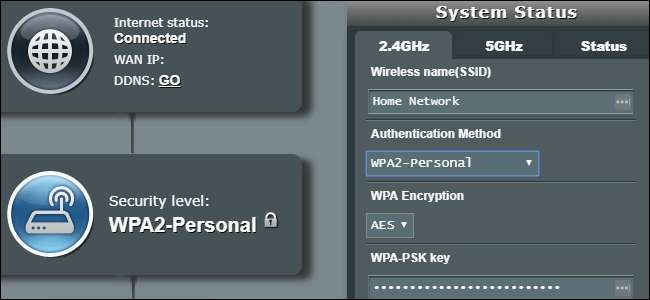
홈 네트워크에 연결할 때이 메시지가 표시되면 홈 네트워크가 누구나 연결할 수 있도록 열려 있거나 사람들이 쉽게 손상시킬 수있는 오래된 WEP 암호화를 사용하고 있음을 의미합니다. 이것은 심각한 보안 및 개인 정보 보호 위험입니다. 이것이 바로 iPhone이 경고하는 이유입니다. 이에 대해 조치를 취해야합니다.
관련 : Wi-Fi 네트워크의 이름과 비밀번호를 변경하는 방법
고맙게도 이것은 쉽게 고칠 수 있습니다. 당신은 라우터의 설정 페이지에 액세스하여 Wi-Fi 네트워크 설정을 변경합니다. . 라우터마다 다른 방법으로 설정 페이지에 액세스 할 수 있으므로 라우터 설정에 액세스하고 Wi-Fi 보안 세부 정보를 변경하는 방법에 대한 지침은 특정 라우터 모델의 설명서를 참조 할 수 있습니다. 설명서가없는 경우 Wi-Fi 라우터를 검사하여 모델 번호를 찾고 웹에서 모델 번호와 "매뉴얼"을 검색 할 수 있습니다.
Wi-Fi 설정 페이지를 찾아 최상의 보안을 위해 "AES"암호화를 사용하는 "WPA2- 개인"암호화 방법을 선택합니다. 또한 다음을 수행해야합니다. 암호를 선택하십시오 , 각 기기에서 처음으로 Wi-Fi 네트워크에 연결할 때 입력해야하는 코드입니다. 안전한 곳에이 코드를 적어 둡니다. 네트워크에서 새 장치를 연결해야 할 때 참조하십시오. 라우터가 별도의 Wi-Fi 네트워크를 생성하는 경우 2.4GHz 및 5GHz 장치 , 각각이 WPA2 암호화 및 암호로 보호되는지 확인하십시오. 원하는 경우 두 네트워크에 동일한 암호를 사용할 수 있습니다.
이러한 변경을 수행하고 라우터에 설정을 저장 한 후에는 모든 기기에서 Wi-Fi 네트워크에 다시 연결하고 각각에 패스 키를 입력해야합니다. 걱정하지 마세요. 한 번 연결하면 기기에서 암호를 기억합니다.







